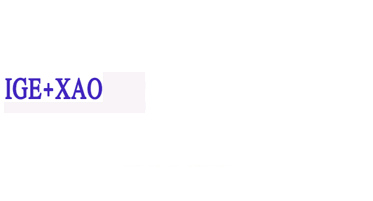发表于:2010/8/4 9:55:44
#0楼
如何使用SEE Electrical V5R1进行设缆的添加与应用
——IGE+XAO产品经理 汪文鸿
如果想查看前面所讲章节,请点击:
1、如何使用SEE Electrical V5R1创建新项目
2、如何使用SEE Electrical V5R1进行原理绘制01
3、如何使用SEE Electrical V5R1进行原理图绘制02
4、如何使用SEE Electrical V5R1进行相同电位的转移处理
5、SEE Electrical V5R1复制与模块的应用
6、如何使用SEE Electrical V5R1进行设备库的添加和应用
在SEE Electrical 软件里,电缆其实也是符号,只不过是比较特殊的符号,需要进一步的设置。这样方便你在添加电缆的时候可以一次编辑电缆芯。
一、首先我们先看看电缆的添加。
1. 选择图标 或者菜单栏“绘制” 电缆,创建电缆。弹出如下的对话框:
——IGE+XAO产品经理 汪文鸿
如果想查看前面所讲章节,请点击:
1、如何使用SEE Electrical V5R1创建新项目
2、如何使用SEE Electrical V5R1进行原理绘制01
3、如何使用SEE Electrical V5R1进行原理图绘制02
4、如何使用SEE Electrical V5R1进行相同电位的转移处理
5、SEE Electrical V5R1复制与模块的应用
6、如何使用SEE Electrical V5R1进行设备库的添加和应用
在SEE Electrical 软件里,电缆其实也是符号,只不过是比较特殊的符号,需要进一步的设置。这样方便你在添加电缆的时候可以一次编辑电缆芯。
一、首先我们先看看电缆的添加。
1. 选择图标 或者菜单栏“绘制” 电缆,创建电缆。弹出如下的对话框: